اگر ٹھوس ریاست کی ڈرائیو کو تسلیم نہیں کیا گیا تو کیا کریں
حال ہی میں ، غیر تسلیم شدہ ٹھوس اسٹیٹ ڈرائیوز (ایس ایس ڈی ایس) کا مسئلہ ٹیکنالوجی کے دائرے میں ایک گرما گرم موضوع بن گیا ہے ، اور ایس ایس ڈی ایس کو اپ گریڈ کرنے یا اس کی جگہ لینے کے دوران بہت سے صارفین کو اس مسئلے کا سامنا کرنا پڑا ہے۔ یہ مضمون آپ کو کاز تجزیہ ، حل ، ڈیٹا کے اعدادوشمار ، وغیرہ کے پہلوؤں سے جامع حل فراہم کرے گا۔
1. ٹھوس ریاست کی ڈرائیوز کو تسلیم نہیں کیا جاتا ہے اس کی بنیادی وجوہات
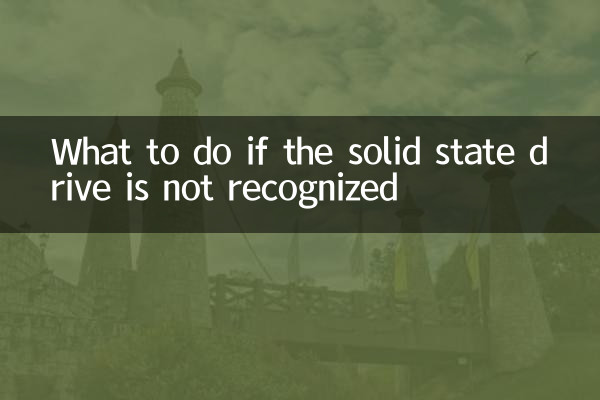
پچھلے 10 دنوں سے پورے نیٹ ورک میں صارف کی رائے اور تکنیکی فورم کے مباحثوں کے مطابق ، ٹھوس ریاست ڈرائیوز کی عدم شناخت کا مسئلہ بنیادی طور پر درج ذیل پہلوؤں پر مرکوز ہے:
| درجہ بندی کی وجہ | مخصوص کارکردگی | فیصد |
|---|---|---|
| ہارڈ ویئر کنکشن کے مسائل | ڈھیلے ڈیٹا کیبل ، انٹرفیس کا آکسیکرن ، بجلی کی ناکافی فراہمی | 42 ٪ |
| BIOS/UEFI کی ترتیبات | اسٹارٹ موڈ مماثل نہیں ہے ، اے ایچ سی آئی موڈ فعال نہیں ہے | 28 ٪ |
| ڈرائیور کے مسائل | سسٹم ڈرائیور سے محروم ہے ، ڈرائیور ورژن بہت پرانا ہے | 15 ٪ |
| ہارڈ ڈسک کی ناکامی | جسمانی نقصان ، فرم ویئر کو نقصان | 10 ٪ |
| دیگر | پارٹیشن ٹیبل بدعنوانی ، نظام کی مطابقت کے مسائل | 5 ٪ |
2. مرحلہ وار حل
مرحلہ 1: ہارڈ ویئر کا کنکشن چیک کریں
1. بجلی بند کردیں اور ایس ایس ڈی ڈیٹا کیبل اور پاور کیبل منقطع کریں
2. سیٹا ڈیٹا کیبل کی جگہ لینے یا مختلف پاور کنیکٹر کا استعمال کرنے کی کوشش کریں
3. اگر یہ ایم 2 ایس ایس ڈی ہے تو ، چیک کریں کہ سلاٹ مکمل طور پر داخل کیا گیا ہے یا نہیں
مرحلہ 2: BIOS/UEFI کی ترتیبات چیک کریں
1. طاقت کے وقت BIOS میں داخل ہونے کے لئے ڈیل/ایف 2 دبائیں
2. تصدیق کریں کہ آیا ایس ایس ڈی کا پتہ چلا ہے
3. چیک کریں کہ آیا SATA وضع AHCI پر سیٹ ہے
4. چیک کریں کہ آیا ایس ایس ڈی اسٹارٹ اپ تسلسل میں شامل ہے یا نہیں
مرحلہ 3: سسٹم کی سطح کا معائنہ
1. ونڈوز ڈسک مینجمنٹ میں ایس ایس ڈی کی حیثیت چیک کریں
2. اسٹوریج کنٹرولر ڈرائیور کو اپ ڈیٹ یا دوبارہ انسٹال کریں
3. ڈسک مینجمنٹ ٹولز کا استعمال کرتے ہوئے ایس ایس ڈی کو شروع کریں
3. عام برانڈ ایس ایس ڈی کی غلطی کے اظہار
| برانڈ | اکثر پوچھے گئے سوالات | حل |
|---|---|---|
| سیمسنگ | فرم ویئر کے مسائل عدم شناخت کا باعث بنتے ہیں | آفیشل فرم ویئر اپ ڈیٹ ٹول ڈاؤن لوڈ کریں |
| مغربی ڈیجیٹل | پاور مینجمنٹ مطابقت کے مسائل | WD SSD ڈیش بورڈ کو اپ ڈیٹ کریں |
| کنگسٹن | نیا ایس ایس ڈی شروع نہیں کیا گیا | ڈسک مینجمنٹ ٹول کا استعمال کرتے ہوئے ابتدا |
| انٹیل | پرانے سسٹم ڈرائیور مطابقت نہیں رکھتے ہیں | تازہ ترین انٹیل فاسٹ اسٹوریج ڈرائیور انسٹال کریں |
4. جدید خرابیوں کا سراغ لگانے کے طریقے
اگر مذکورہ بالا طریقوں میں سے کوئی بھی کام نہیں کرتا ہے تو ، آپ مندرجہ ذیل جدید حل آزما سکتے ہیں:
1. یہ جانچنے کے لئے دوسرے کمپیوٹرز کا استعمال کریں کہ آیا ایس ایس ڈی قابل شناخت ہے یا نہیں
2. لینکس سسٹم کے تحت ایس ایس ڈی کا پتہ لگانے کی کوشش کریں
3. تشخیص کے لئے کارخانہ دار کے ایس ایس ڈی ٹول باکس کا استعمال کریں
4. پیشہ ورانہ ڈیٹا ریکوری ٹولز کے استعمال پر غور کریں
V. احتیاطی اقدامات
ایس ایس ڈی کو تسلیم نہ کرنے سے بچنے کے ل it ، اس کی سفارش کی جاتی ہے:
1. باقاعدگی سے اہم ڈیٹا کا بیک اپ
2. ایس ایس ڈی فرم ویئر اور سسٹم ڈرائیور کو اپ ڈیٹ رکھیں
3. اچانک بجلی کی بندش سے پرہیز کریں
4. ایس ایس ڈی صحت کی حیثیت کو باقاعدگی سے چیک کریں
6. ڈیٹا کے اعدادوشمار: ایس ایس ڈی مسئلے کو حل کرنے کی شرح کو تسلیم نہیں کرتا ہے
| حل | قرارداد کی شرح | اوسط وقت کی کھپت |
|---|---|---|
| ہارڈ ویئر کو دوبارہ مربوط کریں | 68 ٪ | 5 منٹ |
| BIOS ترتیبات ایڈجسٹمنٹ | 52 ٪ | 10 منٹ |
| ڈرائیور اپ ڈیٹ | 45 ٪ | 15 منٹ |
| ابتدا/تقسیم | 38 ٪ | 20 منٹ |
| کارخانہ دار کے آلے کی مرمت | 25 ٪ | 30 منٹ |
خلاصہ: ایس ایس ڈی کے زیادہ تر مسائل کو تسلیم نہیں کیا جا رہا ہے سادہ ہارڈ ویئر معائنہ اور ترتیب ایڈجسٹمنٹ کے ذریعے حل کیا جاسکتا ہے۔ اگر مسئلہ برقرار رہتا ہے تو ، یہ تجویز کیا جاتا ہے کہ کارخانہ دار کی تکنیکی مدد یا پیشہ ورانہ بحالی کے اہلکاروں سے رابطہ کریں۔ امید ہے کہ یہ مضمون آپ کو ایس ایس ڈی کے مسئلے کو جلد حل کرنے میں مدد فراہم کرتا ہے جو تسلیم نہیں کیا جاتا ہے۔

تفصیلات چیک کریں
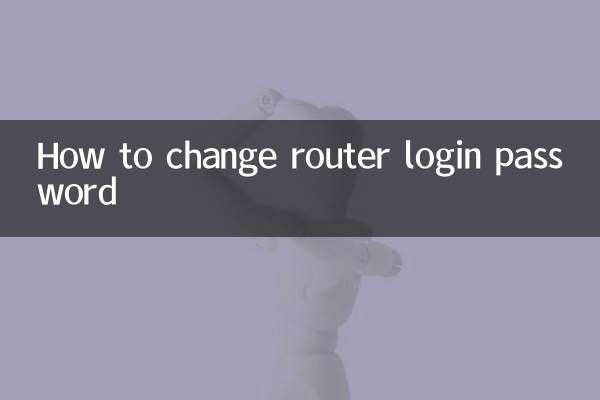
تفصیلات چیک کریں